利用函数求数的绝对值、求三角函数等等。如果我们想用表格来求数字的绝对值需要怎么做那?今天我们就来教大家如何使用函数求数字的绝对值,具体怎么操作呢,一起来学习一下吧。

利用函数求取数字的绝对值只需要记住一个公式即可“=abs(所求的数值)”
若我们想求 -2 、2 、-4的绝对值需要怎么做那?
首先,求-2的绝对值,则在任意单元格内输入“=abs(-2)”然后按下回车键,即可求出-2的绝对值。
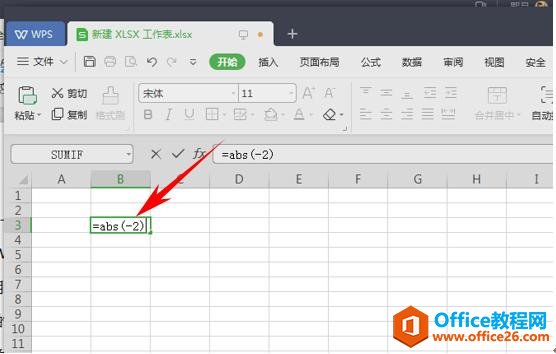
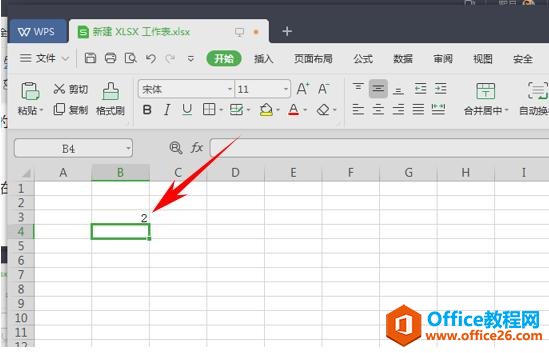
WPS excel中CELL函数的三种常用方法
CELL函数有很多种用法,表示返回某一引用区域的左上角单元格的格式、位置或内容等信息,今天我们就来给大家介绍CELL函数的三种用法,具体怎么操作呢一起来学习一下吧。首先,我们在单
现在我们来求2的绝对值,则在任意单元格内输入“=abs(2)”然后按下回车键,即可求出2的绝对值。

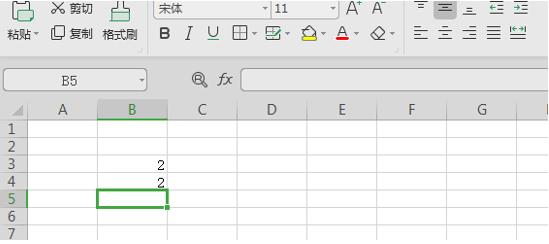
同样的方法便可求出 -4 的绝对值。

是不是操作起来很简单那?你学会了吗?
WPS excel如何使用函数求数字的绝对值的下载地址:
WPS word文档如何加着重号
那些比较隐蔽的功能,比如说着重号的运用,很多小伙伴都不知道在哪里?小伙伴们,你们知道在哪里吗?下面我们就来带领大家好好的体验一下这个功能Word文档如何加着重号当我们打开W






